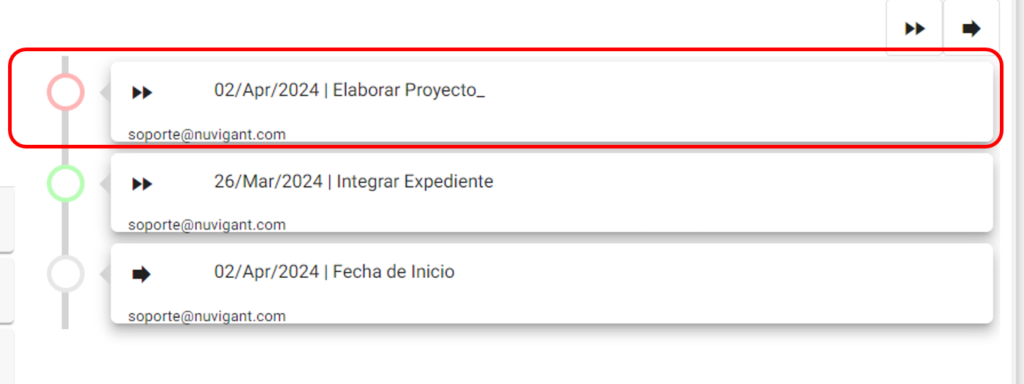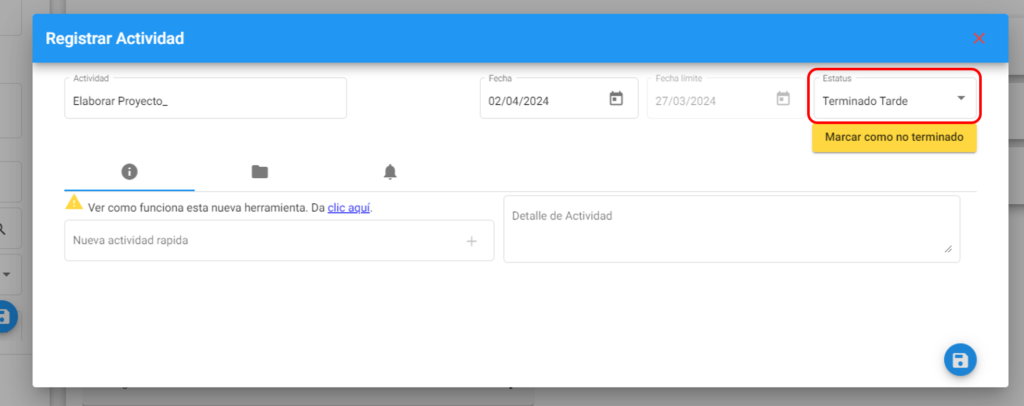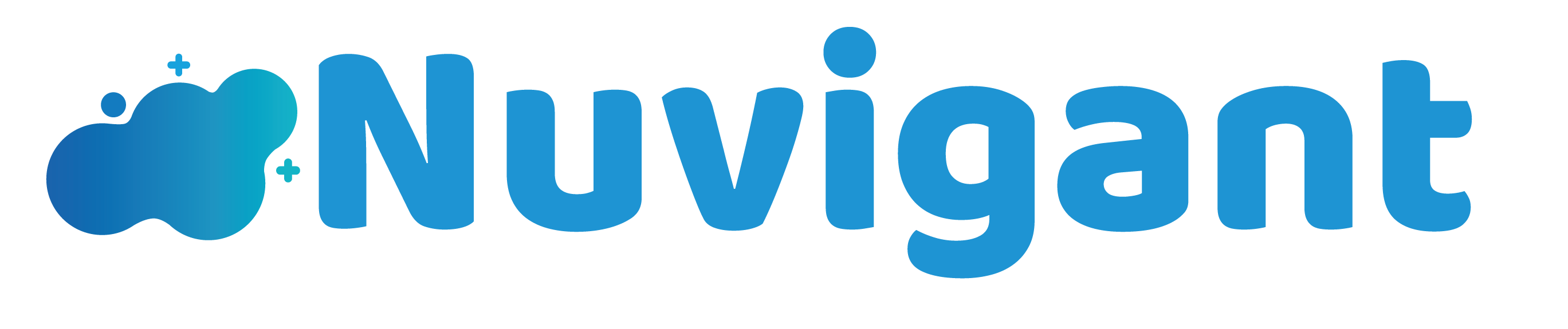En esta sección te hablaremos como se da seguimiento a las actividades o etapas en tu proyecto.
¿Qué son las etapas o actividades? y ¿Para qué nos sirve dar seguimiento a nuestras actividades? #
Son acciones que vamos a realizar en un orden predeterminado y nos sirven para saber en que estado se encuentra nuestro proyecto, al darles seguimiento sabemos: si recién se empezó el proyecto, si ya se han realizado varias de las actividades necesarias para avanzar o incluso saber si ya se ha concluido el proyecto.
Del lado izquierdo tenemos las actividades a realizar y del lado derecho las actividades realizadas; Para marcarlas como realizadas, es tan sencillo, como dar doble clic sobre la actividad.
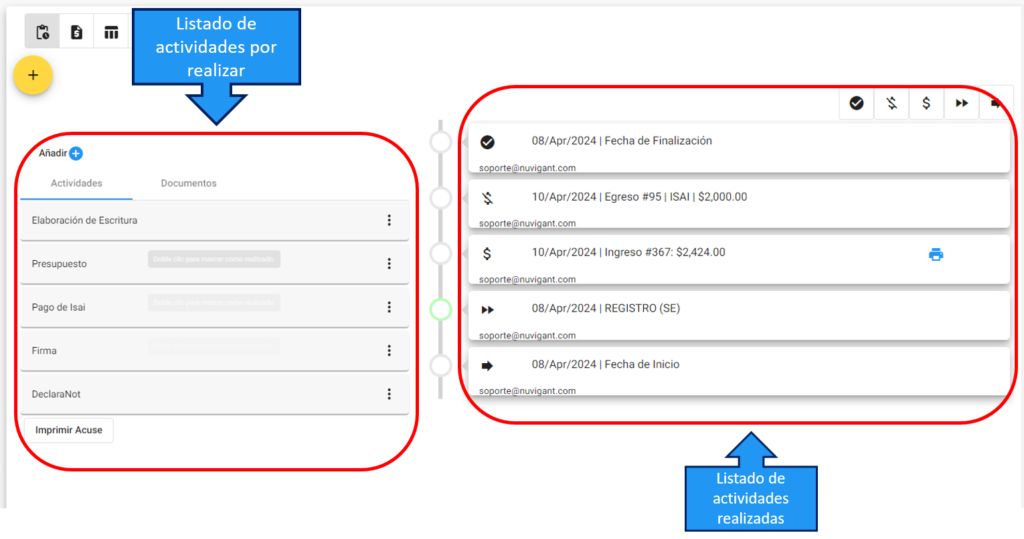
Nota: En cada etapa finalizada se puede arrastrar documentos para cargarlos directo a la etapa (da clic aquí para ver cómo).
Las actividades a realizar que aparecen en el proyecto, dependen si se configuraron previamente en el Tipo de Acto o Tipo de Servicio, para saber como se configura por favor sigue el siguiente enlace. Si deseas agregar actividades sólo al proyecto en el que estas trabajando también puedes hacerlo, sigue el enlace para conocer como.
Dar seguimiento a las actividades #
Para dar seguimiento a nuestras actividades, haremos lo siguiente:
Paso 1. Dar clic en los 3 puntitos para ver las opciones
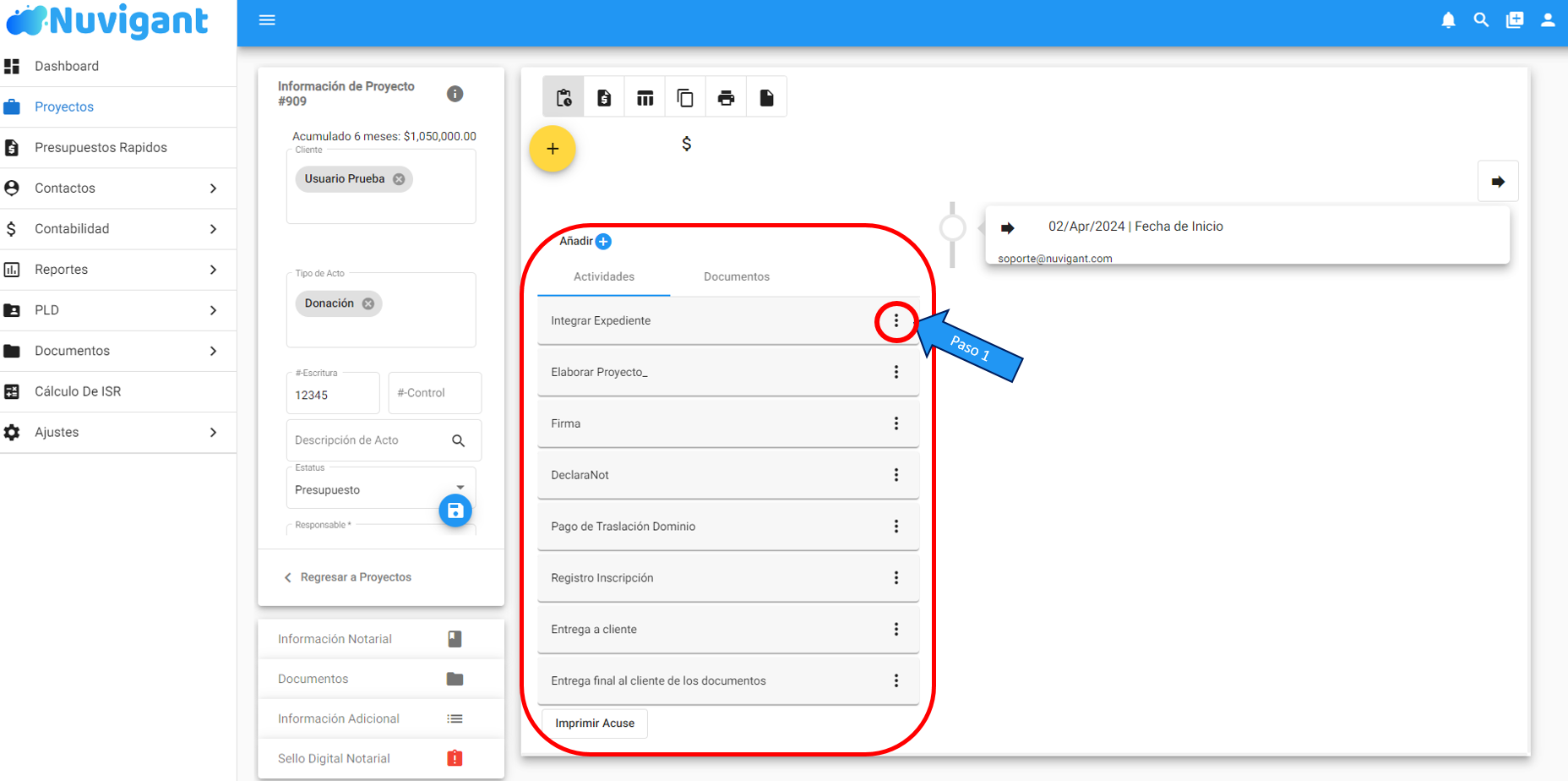
Paso 2. Dar clic en Ver (vamos a ver las actividades Integrar Expediente y Elaborar Proyecto antes de marcarlas como realizado)
Nota: Tenemos dos opciones mas: Se puede Marcar como realizado y borrar actividad al momento de desplegar las opciones.
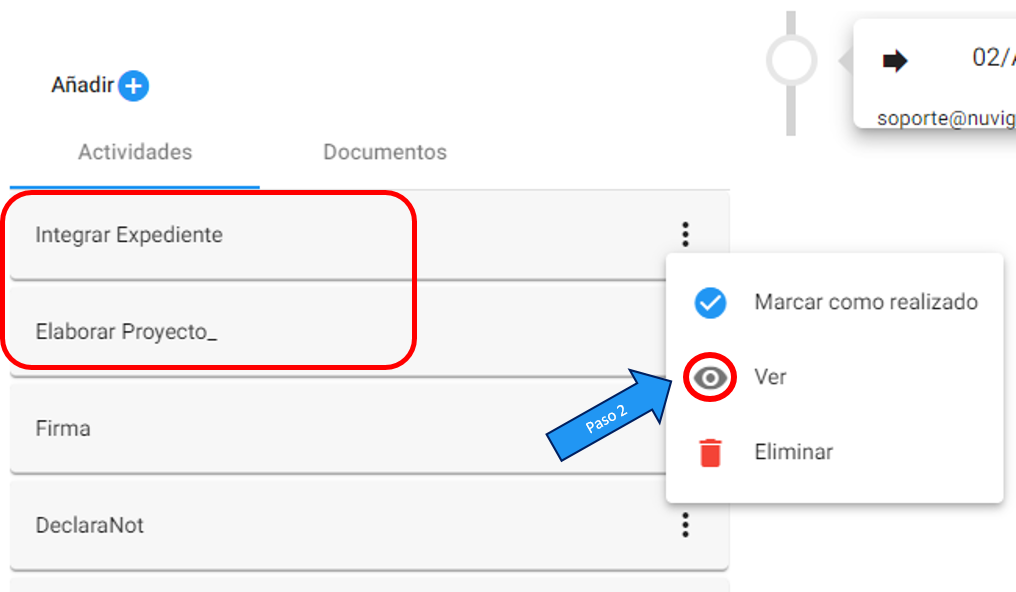
Paso 3. Revisamos la fecha límite de Integrar Expediente y vemos que Elaborar Proyecto no tiene fecha límite asignada aún, esto sucede porque esta configurado que al finalizar la actividad Integrar Expediente, le asignará una fecha limite a la siguiente actividad Elaborar Proyecto, para así darle el seguimiento necesario; gracias a esto, el sistema enviará notificaciones o avisos cuando la actividad esté por llegar a su fecha límite.
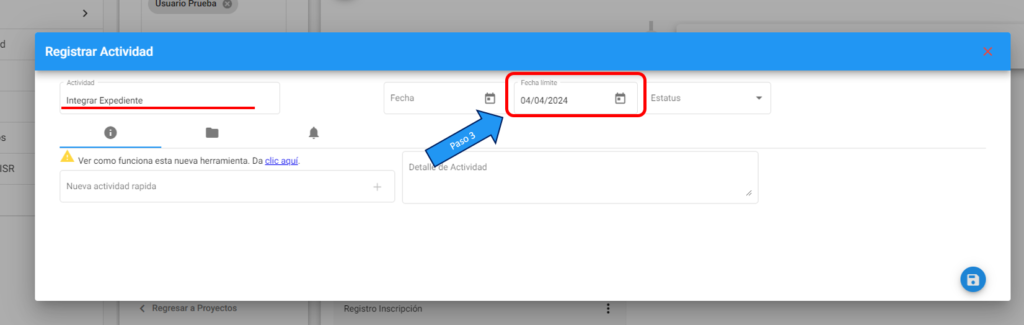
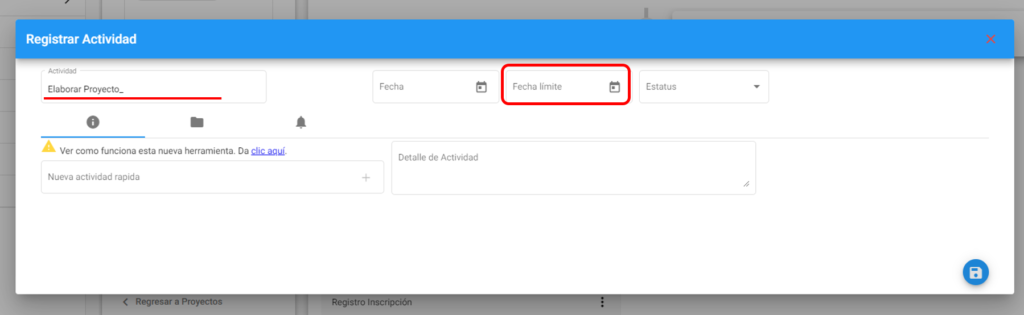
Paso 4. Damos doble clic sobre la actividad, como lo mencionamos anteriormente, para marcar como realizado.
Paso 5. Aparecerá en nuestro Timeline de color verde, se encuentra realizado a tiempo.
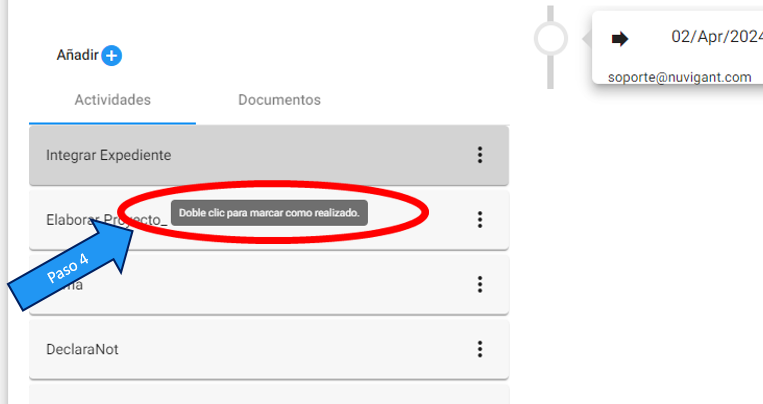
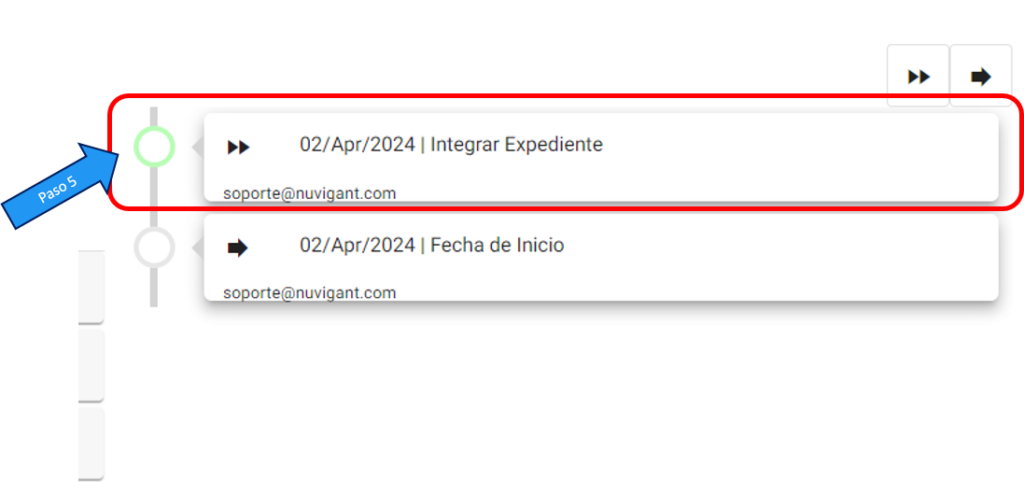
Paso 6. Luego de marcar como realizado la actividad anterior, Elaborar Proyecto, que es la siguiente, se le asignará una fecha límite; ésta fecha límite se puede preconfigurar o modificarlo manualmente.
¿Cómo se preconfigura la fecha límite?
Puedes revisar nuestro artículo de configuración de Actividades en el siguiente enlace.
Para configurarlo manualmente solo debes modificar la fecha (el recuadro rojo en la imagen que vemos a continuación).
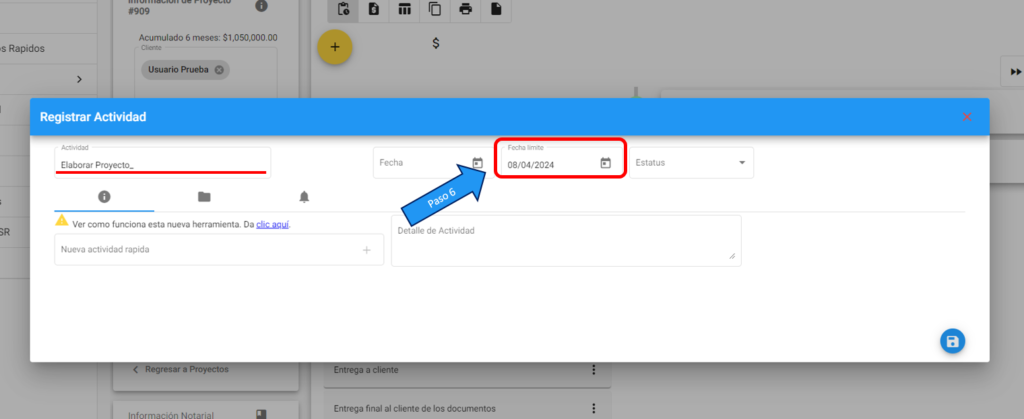
Paso 7. Tenemos las notificaciones que es el botón en forma de campana, aquí te aparecerán las notificaciones cuando éstas vayan a cumplir la fecha límite, al dar clic te mostrará el listado de notificaciones pendientes.
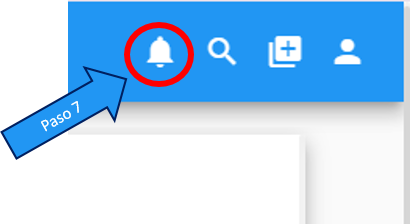
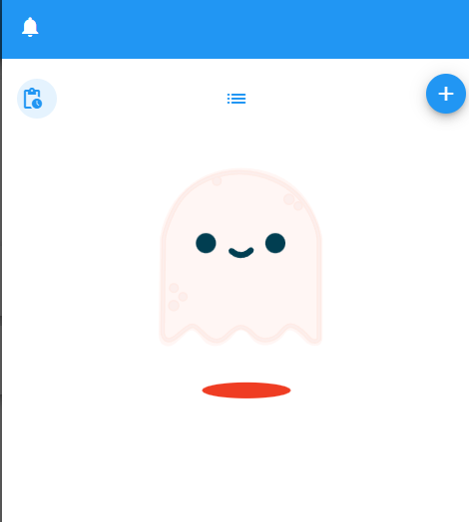
Nota: En el caso que se de como realizado una actividad luego de la fecha límite, la marcará de un color rojo; si quieres saber como configurar el estado de las actividades por favor sigue el siguiente enlace.